Discordアクティビティとは?
Discordアクティビティとは、Discordプラットフォーム上で友人やコミュニティと一緒に楽しむことができるインタラクティブな機能のことです。
これにより、ユーザーはゲームをプレイしたり、YouTubeの動画を同時に視聴したりすることができます。
2022年に日本でも利用可能になったこの機能は、特にボイスチャンネル内での利用が推奨されています。
アクティビティは、プレイヤー同士のコミュニケーションを促進し、より楽しい体験を提供することを目的としており、ゲームのプレイや動画の視聴を通じて、ユーザー同士のつながりを深めることができます。
Discordアクティビティの一例としては、「Watch Together」があり、これはYouTubeの動画を仲間と一緒に楽しむための機能です。さらに、アクティビティには無料で楽しめるものと、Nitroユーザー専用のコンテンツもあります。
アクティビティの利用方法
ここでは、アクティビティの利用方法について詳しく説明します。
アクティビティの起動手順
Discordアクティビティを起動するための手順は非常に簡単です。
まず、ボイスチャンネルに参加していることを確認してください。
次に、画面の中央下にあるアイコンをクリックします。このアイコンはアクティビティを開始するための入口です。
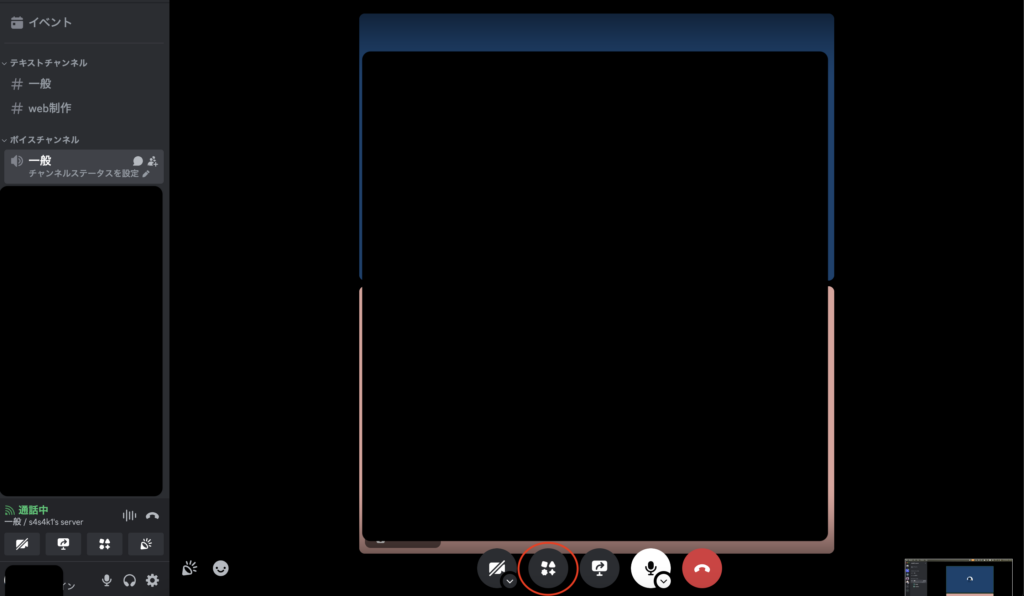
選択すると、利用可能なアクティビティのリストが表示されますので、そこから好きなアクティビティを選びます。例えば、人気のある「Watch Together」や「Spellcast」などのゲームを選択することができます。
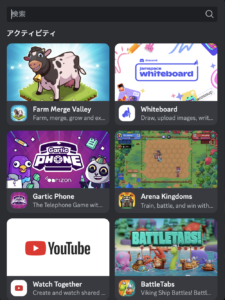
最後に、選択したアクティビティをクリックし、「認証」を行うことで、友達と一緒に楽しむ準備が整います。
無料と有料のアクティビティの違い
Discordのアクティビティには、無料で利用できるものと有料のNitroユーザー向けのアクティビティがあります。
無料のアクティビティでは、例えば「Watch Together」や「Spellcast」といったゲームが楽しめますが、これらは数に限りがあります。
一方、有料のアクティビティでは、さらに多くのゲームや機能が利用可能で、Nitroを購入することでアクセスできる特典が増えます。
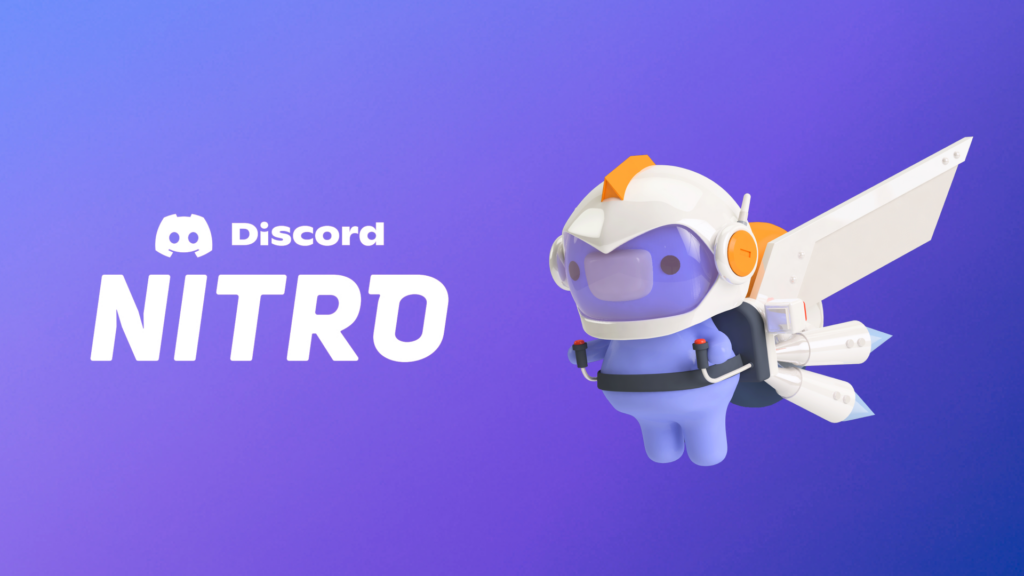
また、有料プラン(Nitro)では、より高品質なストリーミングやカスタマイズオプションが提供されるため、友達やコミュニティとより充実した体験が得られます。
特に、Nitroを利用することで、サーバー内でのアクティビティの選択肢が広がり、より多様な楽しみ方が可能になります。
アクティビティでできること
Discordのアクティビティは、フレンドやコミュニティメンバーと一緒に楽しむことができる多彩な機能を提供しています。
ゲームのプレイ
Discordアクティビティでは、ユーザーが友達やコミュニティのメンバーと一緒に楽しむことができる多彩なゲームが用意されています。これらのゲームは、通話チャンネルに入った状態で簡単に起動でき、音声チャットをしながらリアルタイムでプレイを楽しむことができます。
アクティビティの中でも特に人気があるのは、「Spellcast」です。これにより、参加者は一緒にゲームをしたりして、コミュニケーションを深めることができます。ゲームは無料で利用できるものもあれば、より多くのアクティビティが楽しめるNitroサブスクリプションが必要なものもあります。特に、Nitroを利用することで、さまざまなゲームやアクティビティをアンロックできるため、より充実した体験が得られるでしょう。
YouTubeの視聴
Discordのアクティビティ機能では、ユーザーがYouTubeの動画を一緒に視聴できる「Watch Together」機能が提供されています。
この機能を利用することで、友人やコミュニティメンバーとリアルタイムで動画を楽しむことができ、まるで映画館のような体験を共有することができます。YouTubeの動画を選択し、ボイスチャンネルでアクティビティを開始するだけで、参加者全員が同じ画面で視聴を楽しむことが可能です。視聴中のチャット機能を使えば、感想を語り合ったり、リアクションを共有したりすることができます。
特に、友達と好きなコンテンツを一緒に楽しみたいときには、この「Watch Together」機能が非常に役立つでしょう。さらに、参加者は動画を一時停止したり、再生したりすることができ、全員が同じタイミングで視聴を続けることができます。これにより、視聴体験がより一層充実し、まるでみんなが一緒にその場にいる体験ができると思います。
Discordアクティビティのトラブルシューティング
アクティビティが表示されない場合は、インターネット接続が正常であるか確認し、Discordを再起動してみることをお勧めします。
また、ストリーミングアプリを利用している場合は、そのアプリを終了することも重要です。
VPNを使用している場合は、その接続を無効にしてみてください。

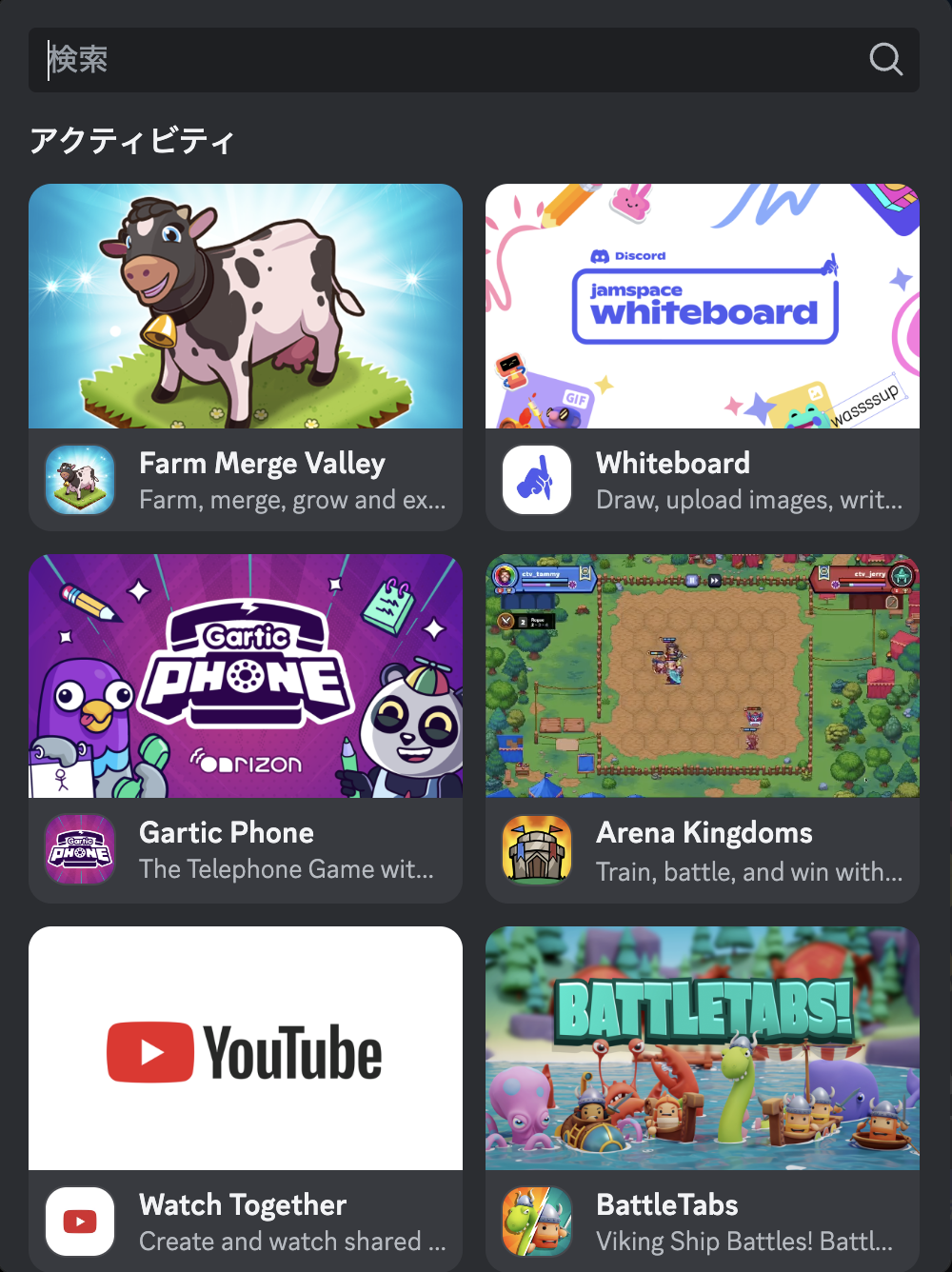
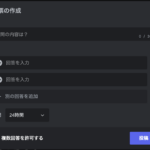


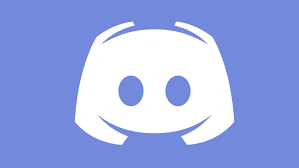

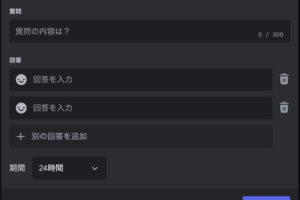
I’m extremely impressed together with your writing talents as neatly as with the layout on your weblog. Is that this a paid subject matter or did you customize it yourself? Anyway stay up the excellent quality writing, it is uncommon to look a great weblog like this one nowadays!
Very good https://is.gd/tpjNyL
Very good https://lc.cx/xjXBQT
Very good https://lc.cx/xjXBQT
Awesome https://is.gd/N1ikS2
Very good https://is.gd/N1ikS2
Awesome https://is.gd/N1ikS2
Good https://is.gd/N1ikS2
Awesome https://is.gd/N1ikS2
Good https://is.gd/N1ikS2